

Adela D. Louie, 최근 업데이트 : June 12, 2018
모든 사람을 가르치기 위해서는 Android에서 번호를 차단하는 방법, 나는 모든 사람에게 자세한 분석을 위해이 기사를 썼습니다.
Android 기기에서 원치 않는 전화와 스팸 문자 메시지를 받는 데 지친 적이 있습니까? 원치 않는 전화와 문자 메시지를 모두 받는 데 지쳐서 Android 기기의 블록 번호,이 기사는 당신을위한 것이다.
Android에서 번호를 차단하려는 이유는 무엇입니까?
텔레마케터로부터 모든 프로모션 등을 알려주는 원치 않는 전화를 받는 것은 정말 짜증나는 일입니다. 이 때문에 괴롭힘을 당할 때가 있습니다. 그 문자 메시지도 우리 삶의 거의 매일 같은 문자 메시지를 받는 것을 매우 짜증나게 합니다.
우리는 여기에 이러한 종류의 문제에 대한 완벽한 해결책이 있으며 이것은 이러한 숫자를 차단하는 것입니다. 예, 계속 수신되는 원치 않는 전화와 문자 메시지를 피하기 위해 실제로 Android 기기에서 특정 번호를 차단할 수 있습니다.
실제로 가능한 방법이 있습니다. Android 기기에서 번호 차단.
기기 차단 기능을 사용하여 Android에서 번호를 차단하는 방법을 보여드리겠습니다. 또한 Samsung Galaxy, Huawei, LG 및 HTC Android 기기와 같은 일부 Android 기기의 다양한 특정 작업을 보여줄 것입니다.

1 부. Android의 블록 번호 방법2 부. 일부 일반적인 Android 기기에서 번호를 차단하는 방법3부. Android에서 삭제된 데이터를 복구하는 방법비디오 가이드: Android 장치에서 데이터를 빠르게 복원Part4. 결론
내장 기능을 사용하여 Android 기기에서 항상 특정 번호를 차단할 수 있습니다.
차단 메시지
1단계: Android 기기에서 Messaging 앱으로 이동
2단계: 차단하려는 번호를 길게 누른 다음 기기 오른쪽 상단에 있는 '더보기' 버튼을 탭합니다.
3단계: "설정"을 선택한 다음 "통화 차단"을 탭한 다음 차단하려는 번호를 입력하십시오.
통화 차단
1단계: Android 기기에서 "통화 기록" 열기
2단계: 표시된 목록에서 차단할 번호를 선택한 다음 "더보기" 버튼 또는 장치의 오른쪽 상단 모서리에 있는 세 개의 점을 누릅니다.
3단계: 그런 다음 "추가"를 탭하여 목록을 거부하십시오.
참고 : 이는 Android 기기의 사양과 현재 사용 중인 OS 버전에 따라 여전히 다를 수 있습니다.
다음은 오늘날 가장 일반적인 Android 기기 중 일부이며 전화를 걸거나 문자 메시지를 보내지 못하도록 차단하는 방법을 알려드립니다.
LG 폰
1단계: 홈 화면에서 전화 아이콘을 누릅니다.
2단계: 화면 오른쪽 상단에 있는 세 개의 점 아이콘을 탭합니다.
3단계: 드롭다운 메뉴에서 "통화 설정"
4단계: 그런 다음 "거부 전화"를 누른 다음 "통화 거부"
5단계: 그런 다음 "+" 아이콘을 누른 후 차단할 번호를 입력하세요.
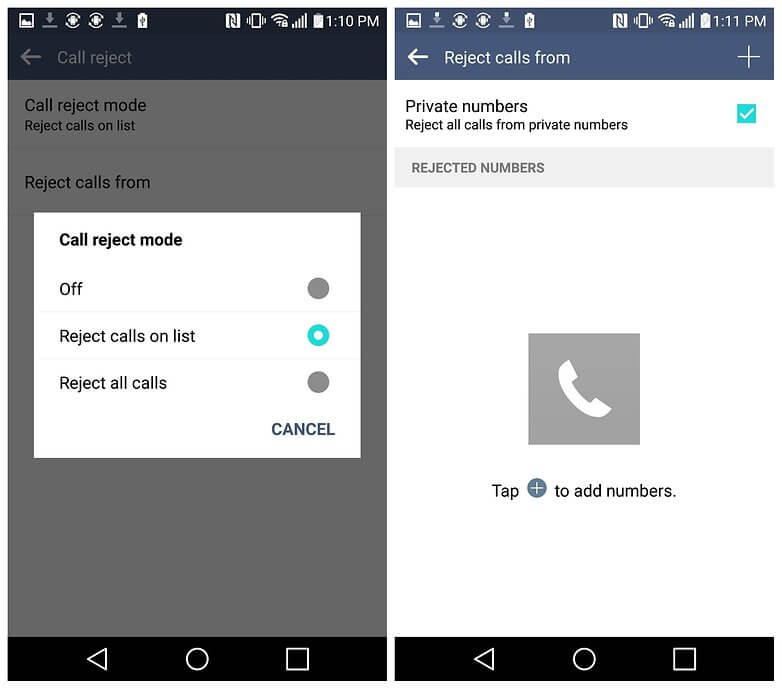
삼성 갤럭시
#1: 홈 화면에 있는 "전화" 아이콘을 탭합니다.
#2: 그런 다음 "더 보기" 버튼을 화면 오른쪽 상단에 있습니다.
33: "설정"을 누릅니다.
#4: "를 선택합니다.통화 차단"를 누른 다음 "블랙리스트"
#5: 그런 다음 "+" 아이콘을 탭한 다음 차단하려는 번호를 추가합니다.
화웨이 폰
*1: 홈 화면에서 전화 아이콘을 누릅니다.
*2: 다이얼 페이지에서 차단할 번호를 선택한 다음 선택한 번호의 오른쪽 버튼을 선택하십시오.
*3: "메뉴화면 하단에 있는 "
* 4: 그런 다음 계속해서 추가를 탭하여 번호를 블랙리스트에 추가하십시오.
HTC 전화
~1: 홈 화면에서 전화 아이콘을 누른 다음 통화 기록으로 이동합니다.
~2: 차단할 번호를 길게 누릅니다.
~3: 그런 다음 계속해서 메뉴에서 "연락처 차단" 옵션을 누른 다음 "확인"을 눌러 확인합니다.
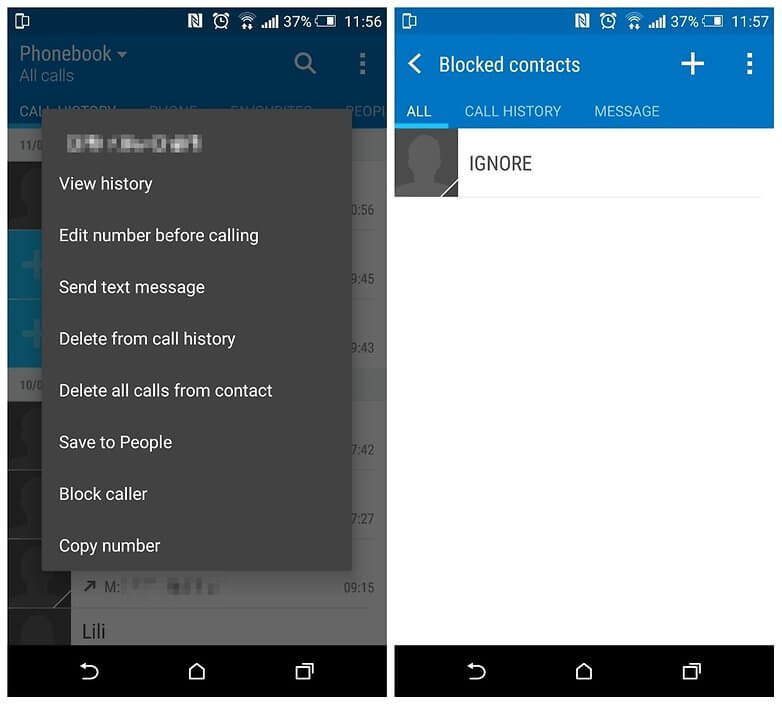
Android 기기에서 불필요한 전화와 스팸 메시지를 받을 뿐만 아니라 Android에서 데이터가 손실되는 것은 우울한 일입니다. 따라서 중요한 데이터를 잃어버렸을 때 Android에서 데이터를 복구하는 방법입니다. 계속 읽으세요!
번호를 차단하고 싶었지만 안타깝게도 Android 기기에서 실수로 번호를 삭제한 경우가 있습니다. 이제 해당 번호를 차단하는 가장 빠르고 쉬운 방법으로 해당 번호를 되찾고 싶다면 Android 기기에서 삭제된 데이터를 복구할 수 있는 올바른 도구가 있습니다. FoneDog Toolkit - Android 데이터 복구 프로그램을 권장합니다.
"Fonedog Toolkit이란 무엇입니까?"라고 물을 수 있습니다.
FoneDog Toolkit- Android 데이터 복구 프로그램 Android 기기에서 삭제된 데이터를 복구하는 데 도움이 됩니다. 이 프로그램은 삭제된 연락처뿐만 아니라 삭제된 문자 메시지, 통화 기록, WhatsApp, 비디오, 사진, 문서 등을 복구하는 데 도움이 됩니다.
FoneDog Toolkit - Android 데이터 복구 프로그램은 루트 유무에 관계없이 Android 장치에서 손실 및 삭제된 데이터를 빠르게 찾습니다. 기능 외에도 FoneDog Toolkit - Android 데이터 복구 프로그램은 Samsung Galaxy S9, Samsung Galaxy S9 Plus, Samsung Galaxy S8 및 Samsung Galaxy Note 8을 포함하여 새로 출시된 기기를 포함하여 거의 모든 유형의 Android 기기와 호환됩니다. 모델.
FoneDog Toolkit - Android 데이터 복구 프로그램은 Android 기기의 데이터를 덮어쓰지 않기 때문에 손실되거나 삭제된 데이터를 복구하는 가장 안전한 방법이며 데이터 복구에서 가능한 최고의 성공률을 제공할 것입니다. . 다음은 Android 기기에서 삭제된 데이터를 복구하는 방법에 대한 단계별 방법입니다.
아래 단계를 수행하면 곧 완료됩니다.
공식 웹 사이트에서 FoneDog Android Toolkit을 다운로드한 다음 Mac 또는 Windows PC에 설치하십시오.
프로그램이 설치되면 Android 기기에서 손실되거나 삭제된 데이터를 복구하는 전체 프로세스를 시작할 수 있습니다.
프로그램을 성공적으로 설치했으면 실행하고 USB 케이블을 사용하여 Android 장치를 컴퓨터에 연결하십시오.
그러면 FoneDog Toolkit - Android 데이터 복구 프로그램이 Android 기기를 감지합니다.

여기에서 FoneDog Toolkit - Android 데이터 복구 프로그램이 장치에서 작동할 수 있도록 장치에서 USB 디버깅을 활성화해야 합니다.
프로그램에서 USB 디버깅을 켜지 않은 것을 감지하면 FoneDog Toolkit - Android Data Recovery 프로그램에서 활성화 여부를 묻습니다.

그렇게 할 수 있도록 간단한 가이드가 있습니다.
Android 기기 2.3 이하 버전의 경우:
전화 설정을 시작한 다음 응용 프로그램을 누릅니다.
개발로 이동한 다음 USB 디버깅을 누릅니다.
Android 기기 4.2 이상 버전의 경우:
설정으로 이동한 다음 휴대전화 정보를 탭합니다.
그런 다음 "개발자 모드에 있습니다"라는 메시지가 표시될 때까지 빌드 번호를 여러 번 클릭합니다.
해당 메시지를 본 후 설정을 다시 시작하고 개발자 옵션을 탭한 다음 USB 디버깅을 선택하십시오.
Android 기기 3.0 - 4.1의 경우:
설정으로 이동한 다음 개발자 옵션을 탭한 다음 USB 디버깅을 선택합니다.
조언: Android 장치가 USB 케이블을 사용하여 PC에 완전히 연결하는 방법일 뿐이므로 Android 장치에서 USB 디버깅을 켜는 것에 대해 걱정할 필요가 없습니다. Android 기기에서 USB 디버깅을 활성화한 후에는 계속해서 FoneDog Toolkit - Android 데이터 복구 프로그램에서 확인을 탭하세요.
Android 기기에서 USB 디버깅을 활성화하면 FoneDog Toolkit -Android 데이터 복구 프로그램이 Android 기기를 완전히 감지합니다.
그런 다음 프로그램은 FoneDog Toolkit - Android Data Recovery가 복구를 지원하는 파일 목록을 표시합니다.
복구하려는 모든 파일을 선택한 다음 다음 보기 FoneDog Toolkit - Android Data Recovery 프로그램이 Android 장치에서 선택한 모든 파일을 검색할 수 있도록 버튼을 누릅니다.
알림: Android 기기의 배터리 수명이 충분하고 20% 이상 충전되어 있는지 확인하세요.
또한 스캔 프로세스 중에 중단을 방지하기 위해 컴퓨터에서 Android 장치를 분리하지 마십시오.

FoneDog Toolkit - Android Data Recovery에 기기에 대한 전체 액세스 권한을 허용하면 삭제된 모든 데이터를 찾기 위해 검색이 시작됩니다.
스캔 프로세스는 다소 시간이 걸릴 수 있으므로 프로세스가 완료될 때까지 기다리십시오. 스캔 프로세스가 완료되면 선택한 파일의 모든 항목이 화면에 표시됩니다.
모든 항목을 미리 볼 수 있습니다. FoneDog Toolkit - Android 데이터 복구 프로그램은 Android 기기에서 기존 데이터와 삭제된 데이터를 모두 표시합니다.
삭제된 모든 데이터는 빨간색으로 강조 표시되고 기존 데이터는 검은색으로 강조 표시됩니다. Android 기기에서 복구하려는 모든 항목을 선택한 다음 "복구" 버튼을 누르면 데이터 복구 프로세스가 시작됩니다.

주의 사항: 삭제되거나 손실된 데이터의 복구 프로세스 시간은 사용 중인 Android 기기와 저장 공간에 따라 다르다는 점을 항상 기억하세요.
사람들은 또한 읽습니다 :
Android 기기에서 삭제된 문자 메시지를 복구하는 방법
삼성 갤럭시 갑작스런 죽음을 수정하는 4 방법 : 죽음의 검은 스크린
귀하가 받고 있는 원치 않는 전화 및 Android 데이터의 성가신 문자 메시지와 관련하여 귀하의 문제에 대한 답변이 되었기를 바랍니다. 위에 표시된 것처럼 이러한 전화와 문자 수신을 중지할 수 있는 방법이 실제로 있습니다. Android 기기에서 이러한 유형의 통화 및 문자 메시지를 받는 것이 얼마나 짜증나는 일인지 알고 있습니다.
에 대한 안내 Android에서 특정 번호를 차단하는 방법 장치 정말 간단하고 매우 쉽습니다. 또한 Android 기기에서 데이터를 분실했거나 실수로 삭제한 경우 보너스 튜토리얼을 포함했으며 많은 기술에서도 권장하는 FoneDog Toolkit - Android 데이터 복구 프로그램을 사용하는 것이 좋습니다. -실제적 지식.
FoneDog Toolkit - Android Data Recovery는 Android 기기에서 데이터를 100% 복구할 수 있는 매우 효율적인 프로그램입니다. 전체 프로세스 중에 데이터가 손실되거나 덮어쓰여지지 않으므로 아무 것도 걱정할 필요가 없습니다.
FoneDog Toolkit - Android 데이터 복구 도구를 사용하면 올바른 항목이 있는지 확인하기 위해 삭제된 항목을 모두 선택할 때 미리 볼 수 있으며 이것은 또한 원을 그리며 돌아다니는 것을 방지하기 위한 것입니다.
FoneDog Toolkit - Android 데이터 복구 프로그램은 삭제된 문자 메시지, 연락처, 통화 기록, 사진, 비디오, WhatsApp, 문서, 알림, 캘린더 등을 복구할 수 있습니다. Huawei, LG 전화, HTC, Sony, Samsung Galaxy 장치와 같은 모든 Android 장치와도 호환되며 Samsung Galaxy S9, Samsung Galaxy S9 Plus, Samsung Galaxy Note 8 등과 같이 새로 출시된 장치와도 호환됩니다.
이 프로그램은 모든 Mac 또는 Windows 컴퓨터와도 호환됩니다. 이 프로그램을 가지고 있으면 가장 쉽고 안전한 방법으로 Android 기기에서 삭제된 모든 데이터를 복구할 수 있습니다.
코멘트 남김
Comment
Hot Articles
/
흥미있는둔한
/
단순한어려운
감사합니다! 선택은 다음과 같습니다.
우수한
평가: 4.7 / 5 ( 84 등급)